Смена пароля к почте факультета @cs.msu.ru
На этой странице:
- Общие положения
- Инструкция для UNIX/Linux/Cygwin
- Инструкция для Windows
- Иллюстрации для Windows7
- Скачиваем
- Запускаем
- Прописываем имя сервера
- Проверка ключа от сервера (только при первом запуске)
- Вводим имя пользователя
- Вводим действующий пароль (он не отобразится)
- Сервер сразу запрашивает старый (действующий) пароль ещё раз
- Устанавливаем новый пароль
- Повторяем ввод нового пароля для защиты от опечаток
Общие положения
- Если Вы забыли пароль, то посмотрите инструкцию по восстановлению/сбросу пароля.
- Если Вы помните пароль, то действуйте по инструкции ниже.
Инструкция для UNIX/Linux/Cygwin
- Зайдите удаленно на сервер imap.cs.msu.ru по протоколу SSH на порт 2222 и действуйте по инструкции описанной ниже, начиная с п.7 (ввод логина).
Инструкция для Windows
- Для примера, будем считать, что у Вас почтовый адрес вида testuser@cs.msu.ru
- Скачать программу Putty:
- Запустить его
- В окне "PuTTY Configuration" в поле "Host Name" указать имя сервера imap.cs.msu.ru
- Порт замените с 22 на 2222
- На вопрос, который может возникнуть в окне "PuTTY Security Alert" отвечаем "Да"
- На вопрос черного экрана "login as : " нужно ввести имя почты до значка @ (в нашем примере testuser)
- Далее программа у Вас 4 раза спросит пароль, при вводе он не отображается. А именно, 2 раза старый и 2 раза новый следующими вопросами:
- Password
- Old Password
- New Password
- Retype New Password
- В случае успешной смены пароля окно терминала PuTTY закроется
- Ниже приведены снимки экрана для ОС Windows 7.
Иллюстрации для Windows7
Скачиваем
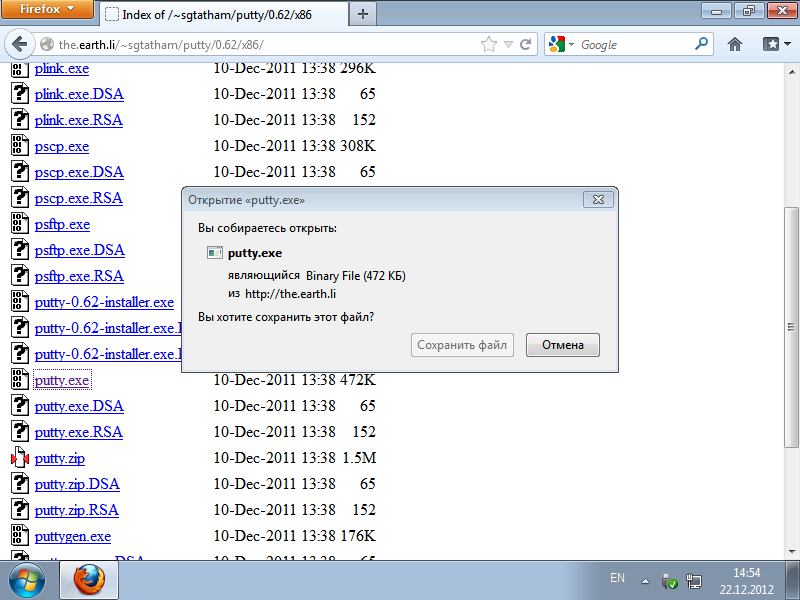
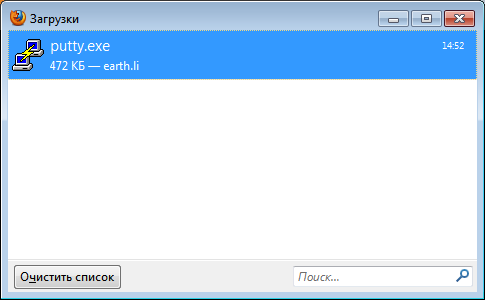
Запускаем
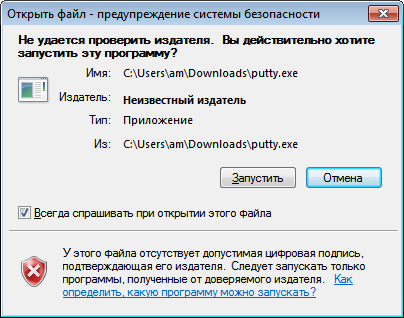
Прописываем имя сервера
Здесь скриншот с портом 22, его надо заменить на 2222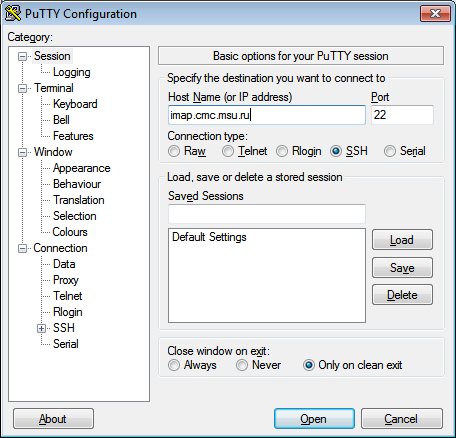
Проверка ключа от сервера (только при первом запуске)
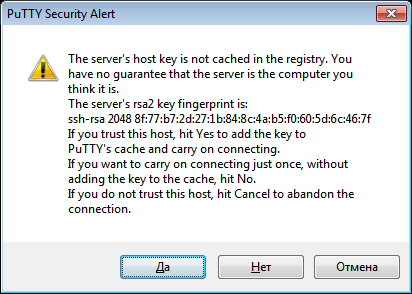
Вводим имя пользователя
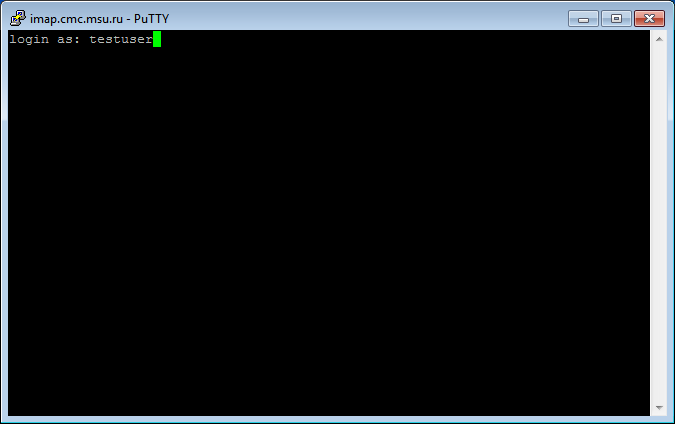
Вводим действующий пароль (он не отобразится)
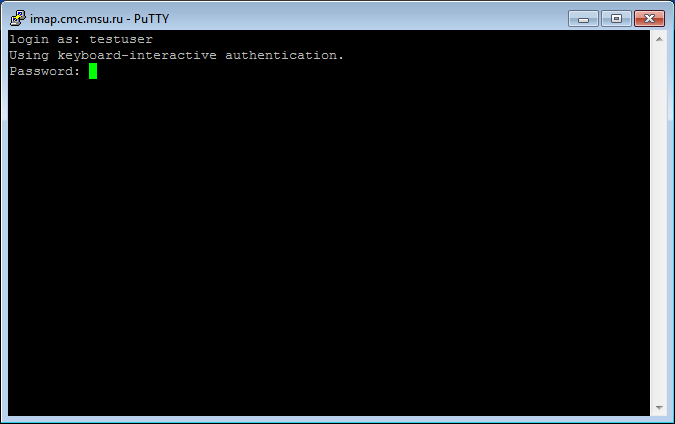
Сервер сразу запрашивает старый (действующий) пароль ещё раз
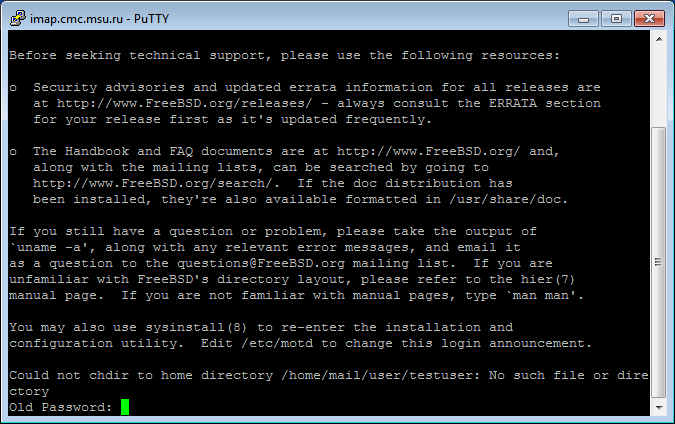
Устанавливаем новый пароль
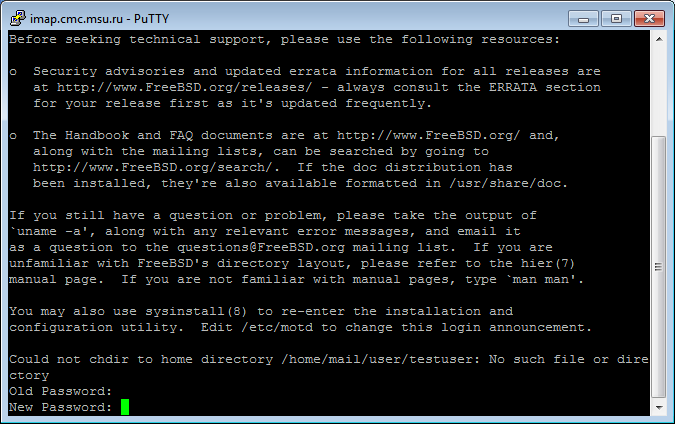
Повторяем ввод нового пароля для защиты от опечаток
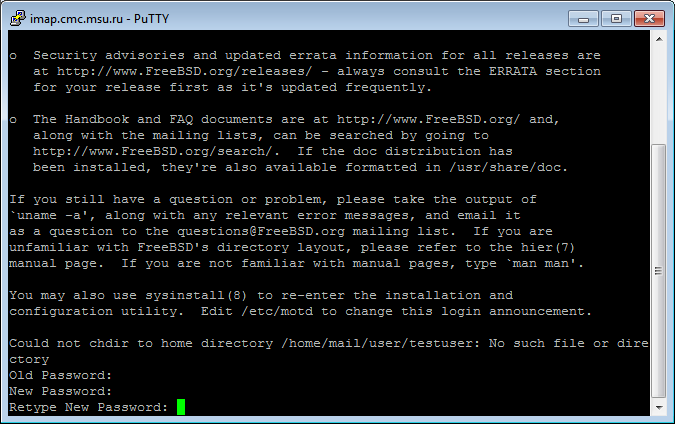
| I | Attachment | Action | Size | Date | Who |
Comment |
|---|---|---|---|---|---|---|
| |
putty.exe | manage | 472 K | 22 Dec 2012 - 21:22 | RomanKondakov |
 Copyright © by the contributing authors. All material on this collaboration platform is the property of the contributing authors.
Copyright © by the contributing authors. All material on this collaboration platform is the property of the contributing authors. Ideas, requests, problems regarding WikiCMC? Send feedback

